- 1web3j的基础用法-5合约的调用(持续完善中...)_functionencoder.encode
- 2简单易懂的Kafka安装指南:从下载到配置
- 3薪资17K,在字节外包工作是一种什么体验..._字节qa外包工资
- 4【ZYNQ】从入门到秃头03 Vivado软件的现代化仿真、调试工具_vivado仿真只有1000ns
- 5AI绘画:利用ComfyUI进行文生图操作的完整指南
- 6滴滴自动驾驶:充满“不确定性”环境下的决策和控制
- 7Flink on YARN高可用集群的安装部署_flink on yam集群搭建
- 8Python开源内容管理系统: Djangocms_django cms
- 9SpringBoot之Undertow_springboot undertow
- 10【微信小程序】如何获取用户手机号授权登录_微信小程序手机号快速登录接口怎么使用
Postman如何导出接口的几种方法?_postman导出接口
赞
踩
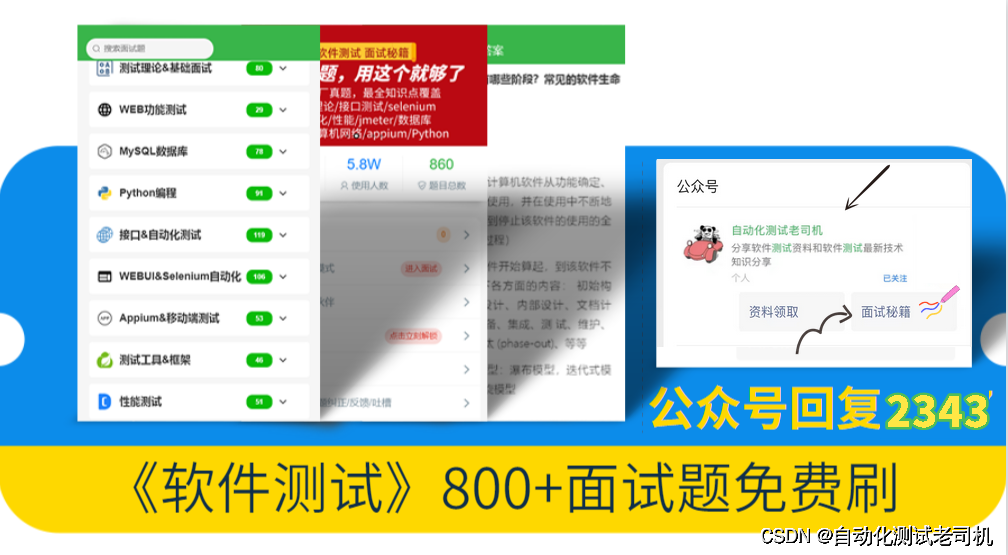
本文主要介绍了Postman如何导出接口的几种方法,文中通过示例代码介绍的非常详细,具有一定的参考价值,感兴趣的小伙伴们可以参考一下
前言:
我的文章还是一贯的作风,简确用风格(简单确实有用),你们可叫我职场新人救星!好的废话不多说,今天这篇文章讲的是如何用postman导出接口文档!解决怎么把自己用postman测试的用例分享给同事,让同事直接导入到自己的postman里,快速了解熟悉项目。
正文:
一、新建接口文件夹
1.选择左边目录的New Collection,新建一个接口文件夹,建完后就会出现在左边的Collections的目录下
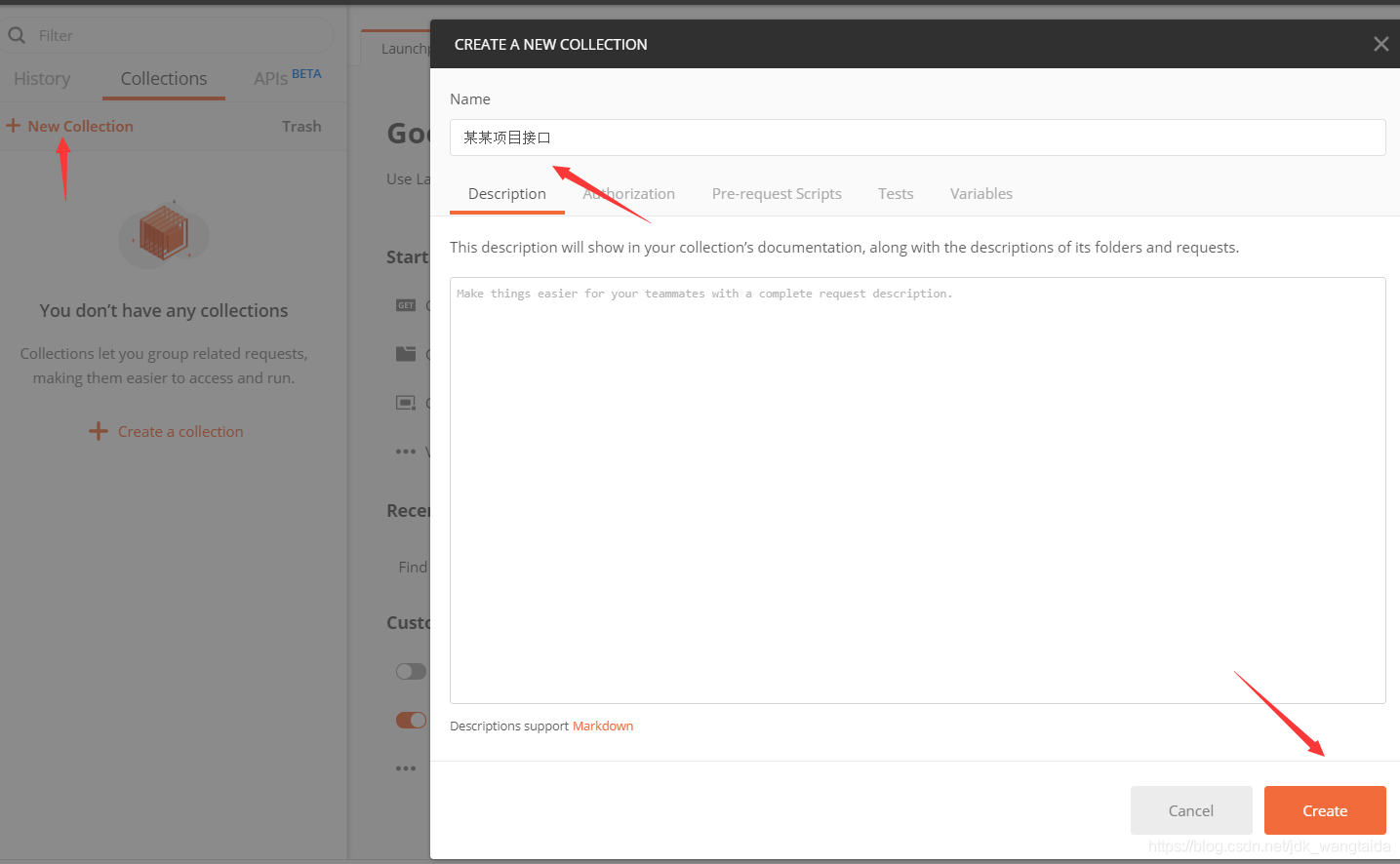
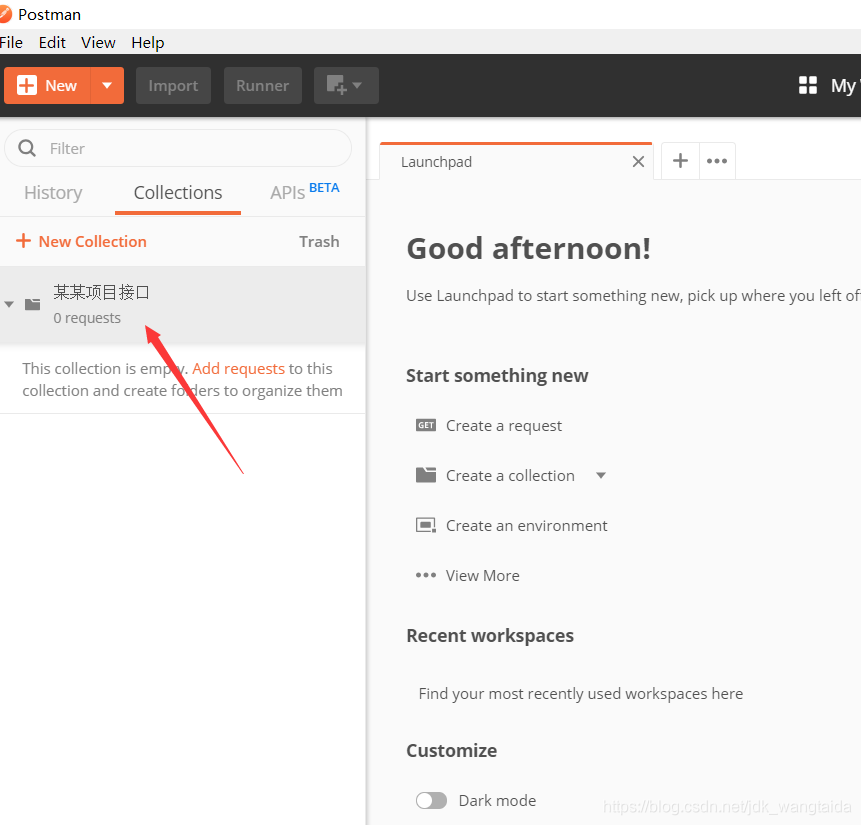
- 现在我也找了很多测试的朋友,做了一个分享技术的交流群,共享了很多我们收集的技术文档和视频教程。
- 如果你不想再体验自学时找不到资源,没人解答问题,坚持几天便放弃的感受
- 可以加入我们一起交流。而且还有很多在自动化,性能,安全,测试开发等等方面有一定建树的技术大牛
- 分享他们的经验,还会分享很多直播讲座和技术沙龙
- 可以免费学习!划重点!开源的!!!
- qq群号:110685036

二、新建的接口存到文件夹里,这样才可以把接口管理起来,一起导出来
1.新建的测试接口,只要没有ctrl+s保存,是不会存到第一步建的接口文件夹里的
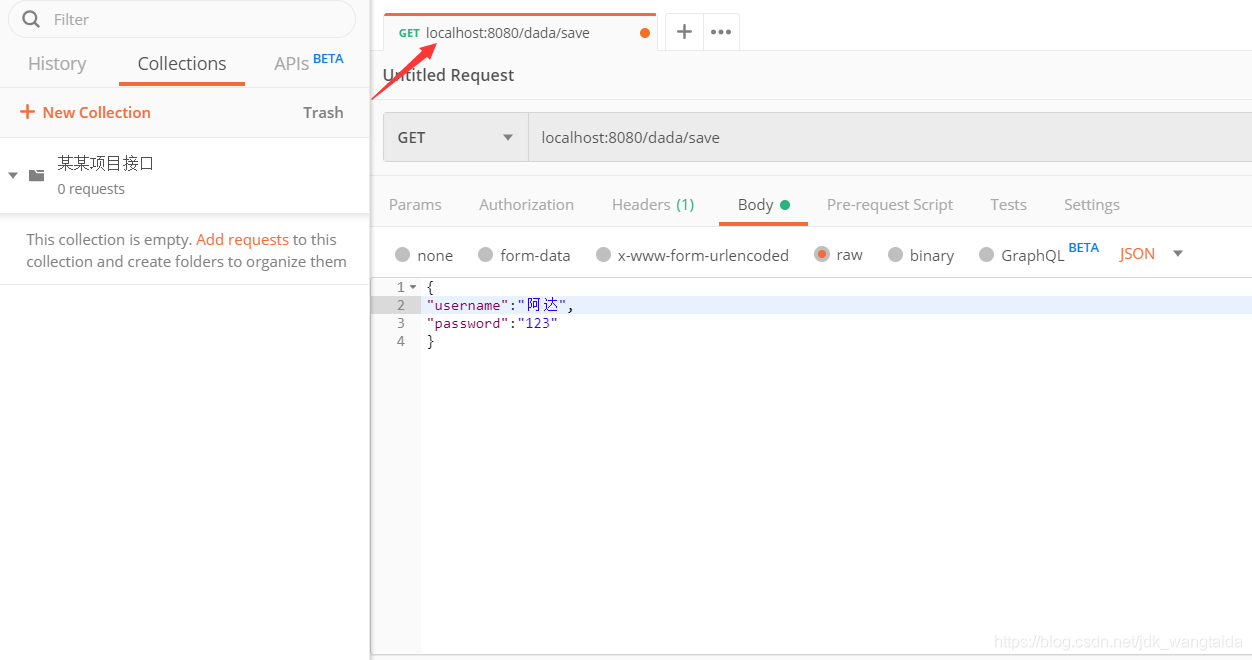
2.ctrl+s后,会弹出命名接口的汉语注释,以及下面让你选择保存到哪个接口文件夹里

3.Save to后自己建的测试接口就会出现在相应的接口文件夹里
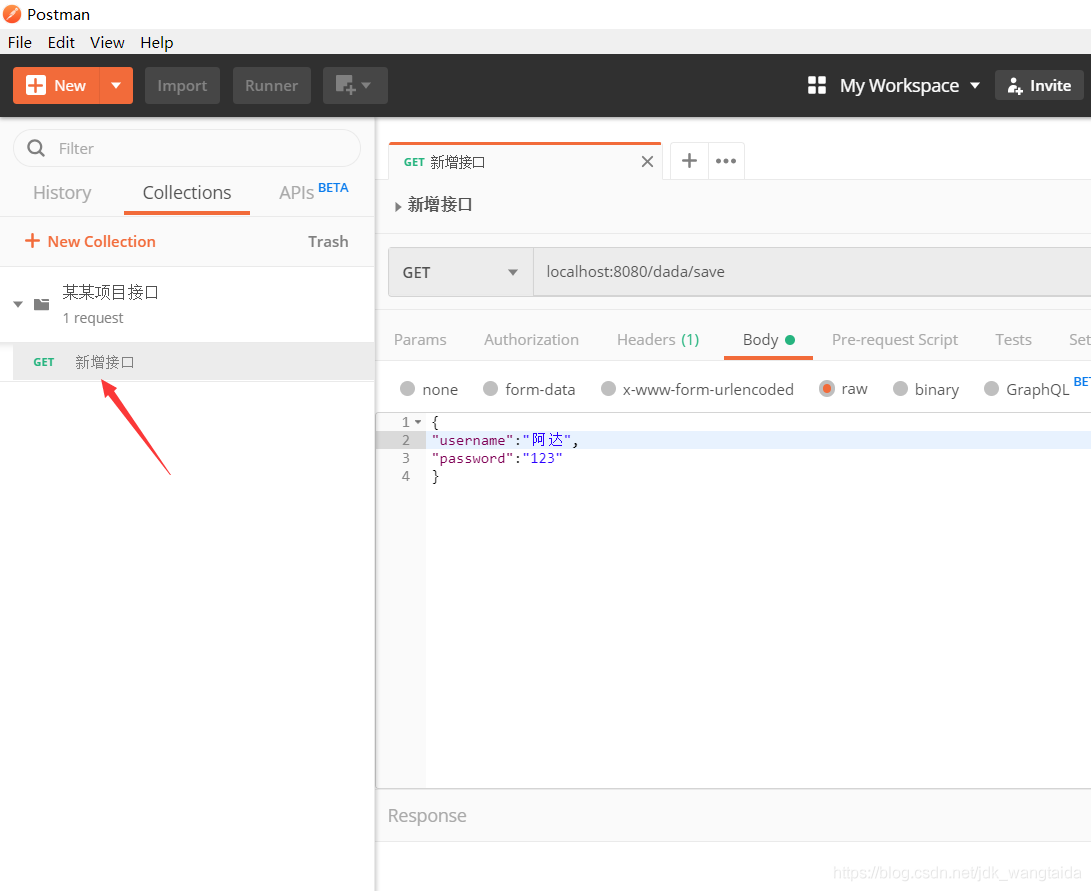
三、如何把接口文件夹里的接口整体导出
1.打开postman,然后找到自己的接口文件夹,鼠标移上去,点击右边的三个点,选择export即可

2.导出后会在指定的文件目录下生成一个.json的文件。

四、如何导入之前保存的接口文件
1.点击右上角的File->import

2.会弹出下面选择文件的窗口,然后选择之前导出的json文件就可以啦!

3.最后接口就出现在同事的列表里啦,还带有参数

三、遇到的坑
一、如果你遇到新增的接口或者原来的接口变更,然后导出来,让别人倒进去,却发现并有改变,那基本就是缓存在作怪,这时候如果想让同事与自己的postman接口一致,就需要在导出来以前,清楚下历史记录(作用相当于清除postman的缓存)。

所以在导出前,一定要清除一下历史记录,这样才可以导出最新的接口列表。
二、如果不想导出,postman还有一个功能,就是团队分享接口,也可以选择这个模式。
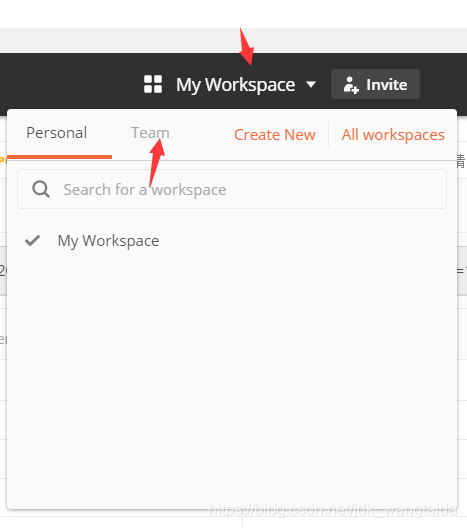
在上面建一个组,把同事拉进来,你们的接口也就起到在线共享啦 !
总结:
虽然操作很简单,但是对于不知道的小伙伴,超级实用,所以大家赶紧分享出去吧。至于什么swagger,还有手写的文档,如果有当然很好用啦,但是每个公司情况不一样,一句老话,技多不压身,赶紧用起来吧!
到此这篇关于Postman如何导出接口的几种方法的文章就介绍到这了,更多相关Postman 导出接口内容请搜索脚本之家以前的文章或继续浏览下面的相关文章希望大家以后多多支持小编!


